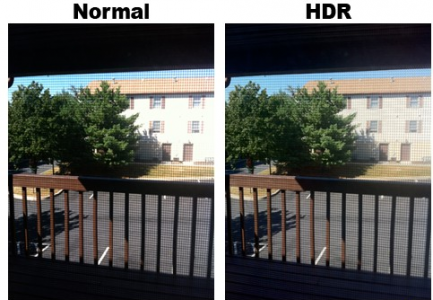In iOS 4.x implementeerde Apple voor onze iDevices de HDR-functie voor het opnemen van foto's, een functie die theoretisch de kwaliteit van foto's gemaakt met een iPhone aanzienlijk zou moeten verbeteren. Niet iedereen is het erover eens dat de HDR-functie echt nuttig is, maar Apple heeft deze alleen op bepaalde terminals geactiveerd en de iPod Touch 4G hoort daar niet bij omdat deze een kleine camera heeft waarmee je geen geweldige foto's kunt maken. Toch dachten sommigen dat het handig zou zijn om ook op deze terminals de HDR-functie te activeren, en hieronder lees je hoe je dat kunt doen.
De tutorial werkt alleen op iOS 5 en iPod Touch 4G. Ik heb de tutorial niet getest omdat ik geen iPod Touch 4G heb, dus je doet het op eigen risico.
1. Nadat u uw iDevice heeft gejailbreakt, downloadt u een programma zoals ifunbox (Windows) of DiskAid (Mac).
2. Open het programma en open de systeembestanden van uw iDevice.
3. Navigeer naar Systeem/Bibliotheek/PrivateFrameworks/MediaToolbox.framework/N81 waar u het bestand zoekt AVCaptureSession.plist die je moet bewerken. Mijn advies is om het bestand naar uw computer te kopiëren en te dupliceren.
4. Gebruik nu een .plist-bestandseditor, open het bestand dat naar de computer is gekopieerd en zoek naar de FullResolutionPreview-coderegel en plak onmiddellijk na de True-regel de onderstaande code:
HDR MaxFrameRate 30 MinFrameRate 15 Voorbeeld Hoogte 640 PixelFormatType 420 f Breedte 852
5. Sla het bestand op, breng het terug naar de iPod Touch op de locatie waar u het hebt gedownload en navigeer vervolgens naar de locatie Systeem / Bibliotheek / CoreServices / SpringBoard.app / waar zoek je het N81.plist-bestand.
6. Open dat bestand met een .plist-editor en voeg aan het einde de code toe:
hdr-beeldopname
7. Kopieer het bestand terug naar de iPod Touch (als u het eerst naar de pc hebt overgebracht) en reset de iPod. Houd er rekening mee dat je een gekoppelde jailbreak hebt, dus je moet de terminal opnieuw opstarten met redsn0w.
Nadat de terminal opnieuw is opgestart, zou de HDR-functie geactiveerd moeten zijn in Instellingen>Foto's.
Dankzij B.